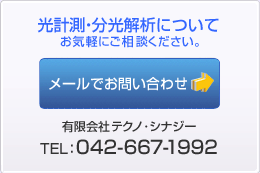SCOUT講座2 「SCOUTクイックスタート」(6/13)
10. 反射率スペクトルシミュレーション
メイン画面にあるメニューの Object | Spectra コマンドを押すと, Simulated Spectra ウインドが現れます (デフォルトでは, 反射・透過・ATR スペクトルの属性を持つ 'R' と名付けられたスペクトルが 1 つあります) .
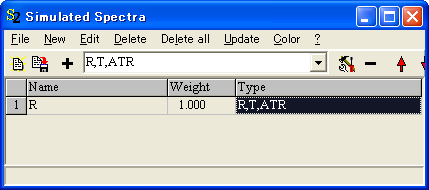 Simulated Spectraウインド
Simulated Spectraウインドのハンマー形のツールボタン ( Edit コマンド) を押すと次のようなスペクトル表示ウインドが現れます. 測定スペクトルに合う縦軸モード, 入射角, 偏光状態を入力してください (下図の設定は, 反射率モード, 入射角 0°, s偏光です) .
Simulated Spectraウインド
Simulated Spectraウインドのハンマー形のツールボタン ( Edit コマンド) を押すと次のようなスペクトル表示ウインドが現れます. 測定スペクトルに合う縦軸モード, 入射角, 偏光状態を入力してください (下図の設定は, 反射率モード, 入射角 0°, s偏光です) .
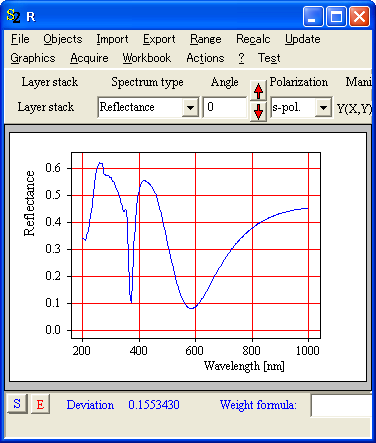 スペクトル表示ウインド
スペクトル表示ウインド
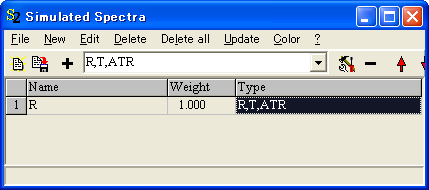 Simulated Spectraウインド
Simulated Spectraウインド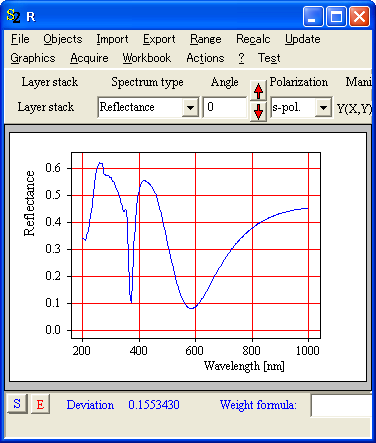 スペクトル表示ウインド
スペクトル表示ウインド11. グラフィック表示範囲の設定
Simulated Spectra ウインドの Graphics コマンドから Edit plot parameters を選択して, グラフ表示設定を編集します. または, グラフ周辺の白色の領域で「 Ctrl キー + 左クリック」を行っても, 次のグラフ表示の設定画面を開くことができます. グラフ表示設定方法の詳細は, SCOUT 技術マニュアルに含まれる Graphic course をご参照ください.
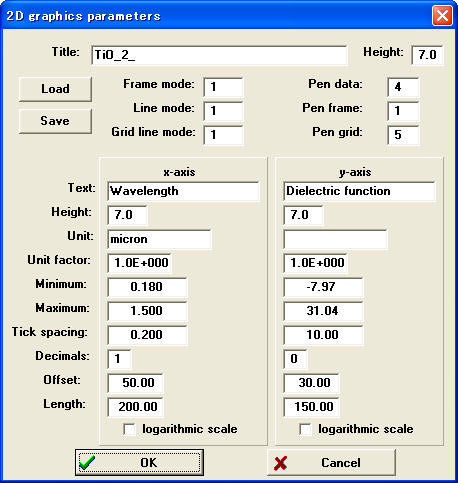 グラフ表示の設定画面
グラフ表示の設定画面
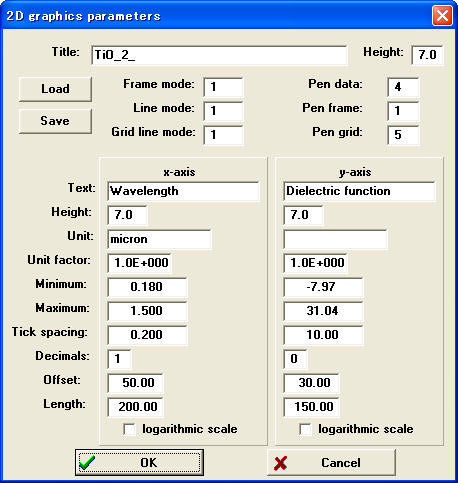 グラフ表示の設定画面
グラフ表示の設定画面